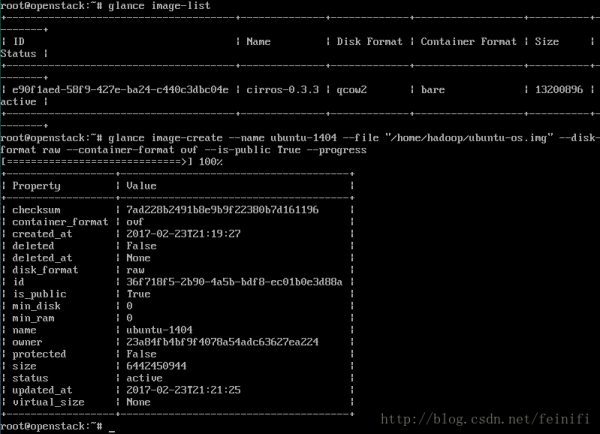
一般情况下OpenStack环境搭建好了之后,就是测试启动虚拟机。通常我们会使用一个最基本的镜像cirros-0.3.3-x86_64-disk.img来作为镜像,使用glance命令行或者horizon的图形化界面将镜像上传,启动虚拟机的时候直接指定该镜像就可以启动虚拟机实例。有时候我们不像使用cirros而是想自己上传一个redhat或者ubuntu的镜像,这个时候就需要制作一个这样的镜像,说是制作,还不太准确,准确的说是安装一个镜像,然后利用这个安装好的镜像上传到openstack的glance镜像管理中。
以ubuntu为例,我们通过网络下载的镜像一般是iso格式,例如ubuntu-14.04.2-server-amd64.iso,这种镜像是不能直接用虚拟化软件打开的,我们通过vmware创建虚拟机,需要利用这个iso镜像,然后设置他安装时所需要的内存、硬盘、cpu个数等。最后通过一步一步的设置安装,安装好的镜像才可以被vmware打开,openstack创建虚拟机也是一样,需要已经安装好的操作系统镜像。
在命令行下安装操作系统使用kvm-qemu的命令virt-install,可以指定cpu个数、操作系统名称、内存设置、系统镜像位置、使用何种网络、是否开启图形化界面、虚拟机安装的位置等,基本就是和在vmware中安装操作系统差不多的参数。这个安装过程很漫长,需要加载很多包还需要人为干预,填写用户名密码,设置系统语言等。
1、上传安装好的ubuntu系统镜像,指定磁盘格式和容器格式,分别是raw,ovf
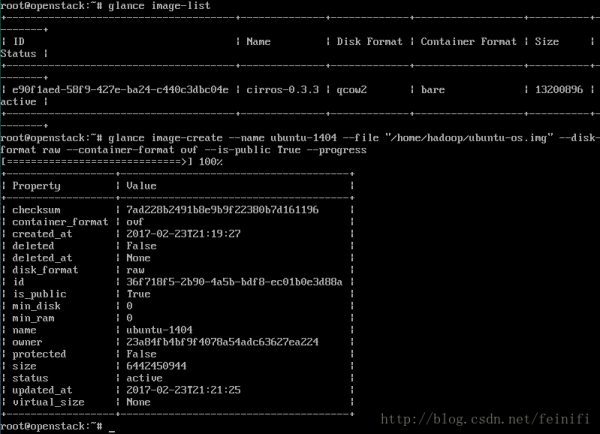
2、命令行下查看已经上传的镜像,发现多了刚刚上传的ubuntu镜像,使用这个镜像就可以用来启动虚拟机了。
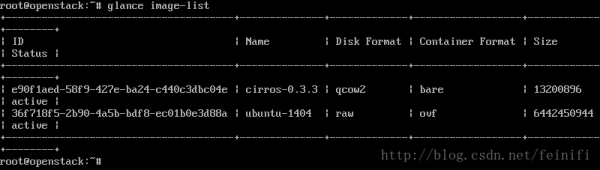
3、云主机类型中默认没有1G内存的虚拟机,可以自定义一个1G内存10G磁盘空间的云主机类型flavor.可以利用这个自定义的云主机类型启动刚刚上传的ubuntu镜像虚拟机,结果如图,在命令行下可以看到,虚拟机实例启动成功。
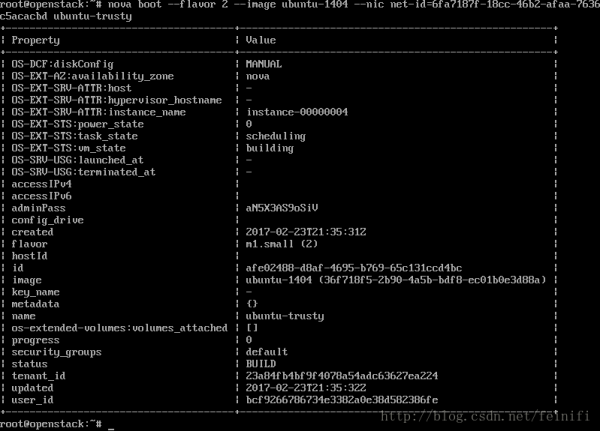
ubuntu系统虚拟机就被创建了。

通过浏览器打开虚拟机实例控制台。
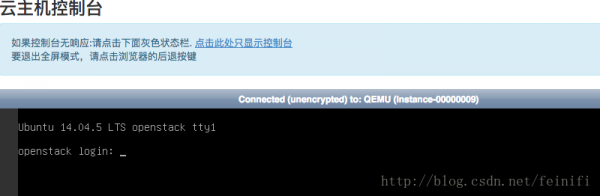
4、使用安装时自己填写的用户名和密码登录虚拟机
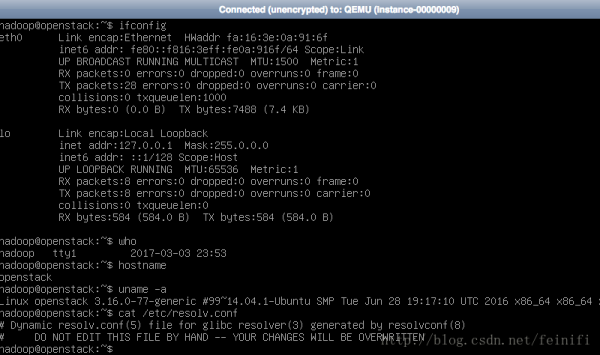
通过查看内存和磁盘使用情况可以验证确实为我们通过virt-install命令安装的操作系统。
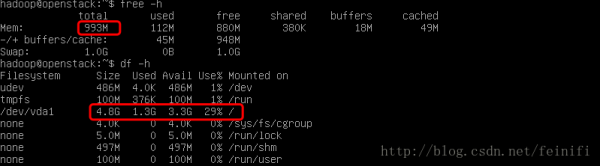
通过图形化界面创建虚拟机实例过程中,会遇到创建失败,提示No host found.可能就是磁盘空间设置不足,或者内存不足造成的,增大磁盘空间和内存即可。

结构化程序设计的基本要点 结构化程序设计的主要内容
结构化程序设计的基本要点,结构化程序设计的基本要点:自顶向下、逐步求精、模块化设计、结构化编码。结构化方法(Structured Approach)也称新生命周期法,是生命周期法的继承与发展,是生命周期法与结构化(0)人阅读时间:2023-03-10
小米机器人怎么取出尘盒(小米机器人怎么清理灰尘盒)
小米机器人怎么取出尘盒,小米扫地机器人取出尘盒的方法如下:1、从主机上盖红圈处掀开上盖,然后按住红圈处的尘盒卡扣向上取出尘盒;2、从红圈处打开尘盒盖,倾倒尘盒内垃圾,用手轻拍尘盒以保证尘盒内垃圾被(1)人阅读时间:2023-03-10
三星s10多少w快充 三星s10多少w充电
三星s10多少w快充,三星S10的充电速度得到了升级,配备EP-TA300充电器和支持25w充电输出。三星Galaxy S10是韩国三星公司于2019年2月推出的一款智能手机产品。三星Galaxy S10搭载高通骁龙855处理(1)人阅读时间:2023-03-10
怎么判断充电宝充满电 怎么判断充电宝充满电了没有
怎么判断充电宝充满电,判断充电宝充满电的方法如下:1、带LED显示屏的充电宝,屏幕上会直接显示电量,当数字为100时即表示充电完成。2、普通带4个指示灯的充电宝,轻按机身上的开关,指示灯会根据电量多少(0)人阅读时间:2023-03-10结构化程序设计的基本要点 结构化程序设计的主要内容
 结构化程序设计的基本要点,结构化程序设计的基本要点:自顶向下、逐步求精、模块化设计、结构化编码。结构化方法(Structured Approach)也称新生命周期法,是生命周期法的继承与发展,是生命周期法与结构化..2023-03-10
结构化程序设计的基本要点,结构化程序设计的基本要点:自顶向下、逐步求精、模块化设计、结构化编码。结构化方法(Structured Approach)也称新生命周期法,是生命周期法的继承与发展,是生命周期法与结构化..2023-03-10小米机器人怎么取出尘盒(小米机器人怎么清理灰尘盒)
 小米机器人怎么取出尘盒,小米扫地机器人取出尘盒的方法如下:1、从主机上盖红圈处掀开上盖,然后按住红圈处的尘盒卡扣向上取出尘盒;2、从红圈处打开尘盒盖,倾倒尘盒内垃圾,用手轻拍尘盒以保证尘盒内垃圾被..2023-03-10
小米机器人怎么取出尘盒,小米扫地机器人取出尘盒的方法如下:1、从主机上盖红圈处掀开上盖,然后按住红圈处的尘盒卡扣向上取出尘盒;2、从红圈处打开尘盒盖,倾倒尘盒内垃圾,用手轻拍尘盒以保证尘盒内垃圾被..2023-03-10三星s10多少w快充 三星s10多少w充电
 三星s10多少w快充,三星S10的充电速度得到了升级,配备EP-TA300充电器和支持25w充电输出。三星Galaxy S10是韩国三星公司于2019年2月推出的一款智能手机产品。三星Galaxy S10搭载高通骁龙855处理..2023-03-10
三星s10多少w快充,三星S10的充电速度得到了升级,配备EP-TA300充电器和支持25w充电输出。三星Galaxy S10是韩国三星公司于2019年2月推出的一款智能手机产品。三星Galaxy S10搭载高通骁龙855处理..2023-03-10怎么判断充电宝充满电 怎么判断充电宝充满电了没有
 怎么判断充电宝充满电,判断充电宝充满电的方法如下:1、带LED显示屏的充电宝,屏幕上会直接显示电量,当数字为100时即表示充电完成。2、普通带4个指示灯的充电宝,轻按机身上的开关,指示灯会根据电量多少..2023-03-10
怎么判断充电宝充满电,判断充电宝充满电的方法如下:1、带LED显示屏的充电宝,屏幕上会直接显示电量,当数字为100时即表示充电完成。2、普通带4个指示灯的充电宝,轻按机身上的开关,指示灯会根据电量多少..2023-03-10